Prima di Mac OS X, esisteva un eccentrico sistema Unix closed-source chiamato NeXTSTEP. Sun Microsystems ha successivamente trasformato le basi di NeXTSTEP in una specifica aperta, che ha consentito ad altri progetti di creare versioni gratuite e open source di molte librerie e componenti NeXT. GNUStep ha implementato la maggior parte delle librerie di NeXTSTEP e Window Maker ha implementato il suo ambiente desktop.
Window Maker imita da vicino la GUI desktop NeXTSTEP e fornisce alcune informazioni interessanti su com'era Unix alla fine degli anni '80 e all'inizio degli anni '90. Rivela anche alcuni dei concetti fondamentali alla base dei gestori di finestre come Fluxbox e Openbox.
Più risorse Linux
- Comandi Linux cheat sheet
- Cheat sheet sui comandi avanzati di Linux
- Corso online gratuito:Panoramica tecnica RHEL
- Cheat sheet della rete Linux
- Cheat sheet di SELinux
- Cheat sheet dei comandi comuni di Linux
- Cosa sono i container Linux?
- I nostri ultimi articoli su Linux
Puoi installare Window Maker dal repository della tua distribuzione. Per provarlo, esci dalla sessione desktop al termine dell'installazione. Per impostazione predefinita, il tuo gestore di sessione (KDM, GDM, LightDM o XDM, a seconda della tua configurazione) continuerà ad accedere al tuo desktop predefinito, quindi devi sovrascrivere l'impostazione predefinita quando accedi.
Per passare a Window Maker su GDM:
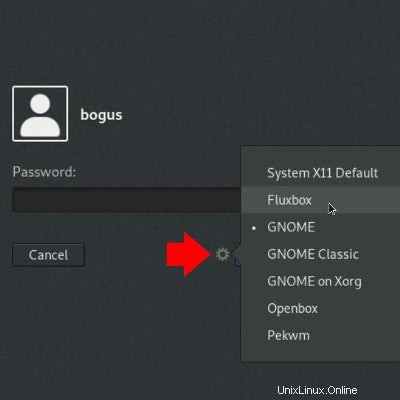
E su KDM:
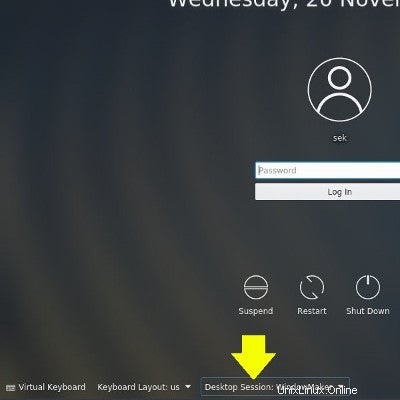
Dock di Windows Maker
Per impostazione predefinita, il desktop di Window Maker è vuoto tranne per alcuni dock in ogni angolo. Come in NeXTSTEP, in Window Maker, un'area dock è il punto in cui le principali applicazioni possono essere ridotte a icona come icone, dove è possibile creare programmi di avvio per un rapido accesso alle applicazioni comuni e dove possono essere eseguite piccole "dockapp".
Puoi provare una dockapp cercando "dockapp" nel tuo repository software. Tendono ad essere monitor di rete e di sistema, pannelli di impostazione audio, orologi e simili. Ecco Window Maker in esecuzione su Fedora:
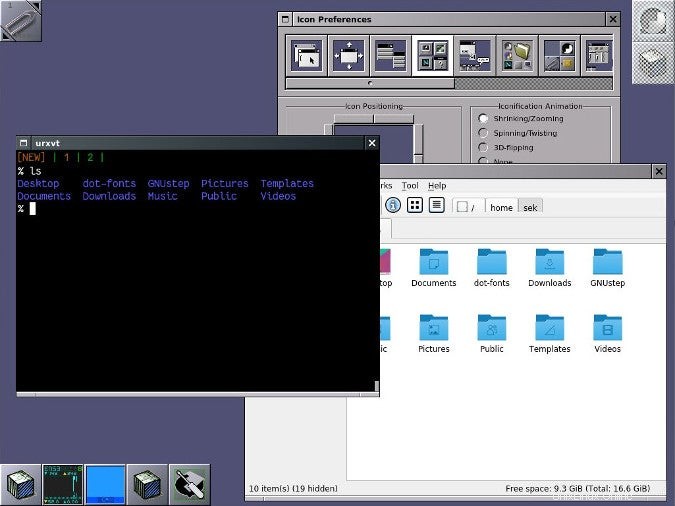
Menu dell'applicazione
Per accedere al menu dell'applicazione, fare clic con il pulsante destro del mouse in un punto qualsiasi del desktop. Per chiuderlo di nuovo, fare clic con il pulsante destro del mouse. Window Maker non è un ambiente desktop; piuttosto è un gestore di finestre. Ti aiuta a organizzare e gestire le finestre. La sua unica applicazione in bundle si chiama WPrefs (o più comunemente, Preferenze di Window Maker), un'applicazione di impostazioni che ti aiuta a configurare le impostazioni di uso comune, mentre il menu dell'applicazione fornisce l'accesso ad altre opzioni, inclusi i temi.
Le applicazioni che esegui dipendono interamente da te. All'interno di Window Maker, puoi scegliere di eseguire applicazioni KDE, applicazioni GNOME e applicazioni che non sono considerate parte di nessun desktop principale. Puoi creare il tuo ambiente di lavoro e gestirlo con Window Maker.